임의 알림 소리가 Windows 10에서 계속 재생됨
갑자기 또는 Windows 10 PC를 최신 빌드 또는 버전으로 업데이트한 후 무작위 알림 소리가 몇 분마다 계속 재생되는 것을 느끼기 시작했다면 이 게시물이 도움이 될 것입니다. 잘못된 브라우저 확장 프로그램, Steam Inventory Helper 또는 이러한 소음을 내는 다른 프로그램일 수 있습니다.
무작위 알림 소리(Random Notification Sound) 가 PC에서 계속 재생됩니다.
이 문제에 직면한 경우 아래에서 권장하는 해결 방법을 특별한 순서 없이 시도해 보고 문제를 해결하는 데 도움이 되는지 확인할 수 있습니다.
- 컴퓨터 다시 시작
- 오디오 문제 해결사 실행
- 볼륨 믹서 확인
- 프로세스 모니터(Use Process Monitor) 를 사용하여 사운드 모니터링
- 마우스 확인
- 웹 브라우저 확장 확인
- 사운드 카드 드라이버 업데이트
나열된 각 솔루션과 관련된 프로세스에 대한 설명을 살펴보겠습니다.
1] 컴퓨터 다시 시작
Windows 10 장치에서 문제를 해결하기 위해 가장 먼저 시도할 수 있는 것은 시스템을 다시 시작(restart your system) 하는 것입니다 . 그래도 문제가 해결되지 않으면 다음 해결 방법을 시도해 보십시오.
2] 오디오 문제 해결사 실행

이 솔루션을 사용하려면 기본 오디오 문제 해결사 를 실행하여 Windows 10 PC에 사운드 드라이버 문제가 있는 경우 이를 찾아 수정해야 합니다.
3] 볼륨 믹서 확인
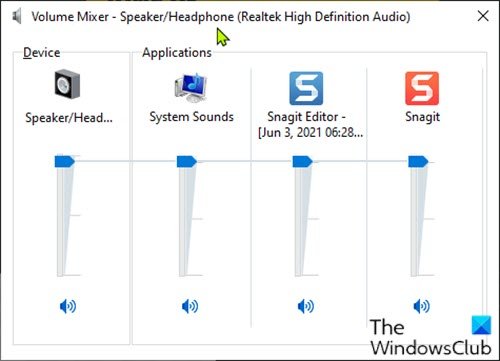
Windows 10 에서 볼륨 믹서(Mixer) 는 현재 사운드 장치를 사용하고 있는 모든 프로그램을 표시합니다. 이 솔루션을 사용하려면 볼륨 믹서를 열고 유틸리티를 사용하여 임의의 소음을 일으키는 프로그램을 찾아야 합니다.
다양한 사운드바가 보입니다. 앱에서 소리가 나면 막대가 녹색으로 표시됩니다. 앱을 식별하려면 잠시 동안 계속 살펴보십시오. 범인을 식별하면 소리를 음소거하거나 비활성화할 수 있습니다.
4] 프로세스 모니터(Use Process Monitor) 를 사용하여 사운드 모니터링
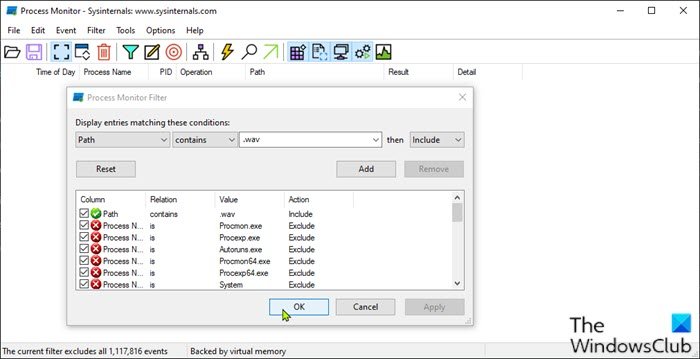
이 솔루션을 사용하려면 프로세스 모니터(Process Monitor) 도구를 사용하여 사운드를 생성하는 정확한 프로그램을 찾아야 합니다. 알림 소리를 발생시키는 응용 프로그램을 추적하도록 도구를 구성해야 합니다. 방법은 다음과 같습니다.
- 프로세스 모니터 도구를(Process Monitor tool) 다운로드합니다 .
- 패키지의 압축을 풉니다.
- Procmon 파일을 클릭 하여 엽니다.
- 프로세스 모니터 필터(Process Monitor Filter) 창이 열립니다 . 그렇지 않은 경우 메뉴(Menu) 모음 에서 필터(Filter) 를 클릭하고 필터(Filter) 를 선택 합니다.
- 그런 다음 첫 번째 드롭다운 상자를 클릭하고 경로(Path) 를 선택 합니다.
- 그런 다음 포함(Contains) 을 클릭 하고 텍스트 상자에 .wav를 입력합니다.
대부분 의 알림 소리가 .wav 형식 이기 때문에 .wav 파일 확장자가 특별히 추가되었습니다.(.wav)
- 추가(Add) 버튼을 클릭 합니다.
- 적용(Apply ) > 확인(OK) 을 클릭 합니다.
- 그런 다음 메뉴 모음에서 파일을 클릭합니다.
- 이벤트 캡처(Capture Events) 를 클릭 합니다.
이제 Procmon 도구를 백그라운드에서 계속 실행하십시오. 닫지 마십시오. 소리가 들릴 때까지 잠시 기다리 십시오. (Wait)그런 다음 프로세스 이름(Process Name ) 및 경로( Path) 열 아래에서 알림 소리를 푸시하는 앱을 찾습니다. .wav 프로세스를 필터링할 수 있습니다.
5] 마우스 확인
일부 Windows 10(Windows 10) PC 사용자 는 잘못된 마우스를 무작위 알림 소리의 원인으로 보고했습니다. 따라서 잠시 동안 마우스를 분리하고 문제가 해결되었는지 확인하십시오. 또한 마우스의 USB 포트를 변경하거나 마우스를 완전히 변경할 수도 있습니다.
아직 마우스를 교체하지 않으려면 연결을 음소거하고 사운드를 분리(mute the connect and disconnect sound) 할 수 있습니다 . 이 작업은 PC에 연결하는 모든 장치에 적용됩니다.
관련 게시물(Related post) : PC에서 임의의 USB 연결 또는 연결 끊김 소리 중지(Stop random USB connection or disconnection sounds on PC)
6] 웹 브라우저 확장자 확인
일부 사용자는 Steam Inventory Helper 웹 브라우저 확장 프로그램이 범인이라고 보고했습니다. 따라서 확장 프로그램이 설치되어 있는 경우 확장 프로그램 설정으로 이동하여 사운드를 끄거나 확장 프로그램을 완전히 비활성화하십시오 .(disable the extension)
7] 사운드 카드 드라이버 업데이트
오래되거나 손상된 사운드 드라이버로 인해 이 문제가 발생할 수 있습니다. 이 경우 사운드 드라이버를 업데이트하거나 다시 설치하면 문제가 해결될 수 있습니다.
장치 관리자를 통해(via the Device Manager) 사운드 카드 드라이버를 수동으로 업데이트 하거나 Windows 업데이트 아래 (Windows Update)의 선택적 업데이트(get the driver updates on the Optional Updates) (사용 가능한 경우) 섹션에서 드라이버 업데이트를 얻을 수 있습니다 . 사운드 카드 제조업체의 웹 사이트에서 최신 버전의 드라이버를 다운로드(download the latest version of the driver) 할 수도 있습니다 .
소리가 마음에 들지 않으면 언제든지 알림 및 시스템 소리를(Turn Off Notification and System Sounds) 완전히 끌 수 있습니다.
도움이 되었기를 바랍니다!
다음에 읽을 내용(Read next) : Windows 10에서 알림 대화 상자를 더 오래 열어 둡니다 .(Make Notification dialog boxes stay open longer)
Related posts
Windows 10에서 Off Notification and System Sounds를 돌리는 방법
Best Free Sound & Audio Equalizer software Windows 10 PC 용
Outlook에서 Sound Effects Effects을 Outlook에서 켜고 끄는 방법
Keyboard Sound에서 Windows 10 On-Screen Keyboard에서 끄는 방법
Windows 10에서 Surround Sound Speakers을 구성하고 테스트하는 방법
Windows 10에서 화면 밝기를 조정하는 7가지 방법
Windows 10에서 기본 사운드 장치를 변경하는 방법(재생 및 녹음)
Windows 10의 게임 모드: 최신 게임에서 실제 성능 테스트
Windows 10이 설치된 컴퓨터에 iPhone을 어떻게 연결합니까?
Check Disk (CHKDSK)을 사용하여 Windows 10에서 하드 드라이브 오류를 테스트하고 수정하는 방법
12세대 Intel Core 프로세서의 Windows 11 대 Windows 10
Bluetooth를 통해 파일을 수신하는 방법 및 Windows 10 Mobile에서 파일을 찾는 방법
Fix HDMI No Sound TV에 연결된 Windows 10에서
Windows 10 Sound NO PC [ Solved
USB 드라이브에 Windows 11 및 Windows 10을 설치하는 방법(Windows To Go)
Windows 10에서 마우스 설정 및 감도를 구성하는 방법
Windows 10에서 게임 또는 앱에 대한 기본 GPU를 선택하는 방법
Windows 10 야간 조명: 기능 및 사용 방법 -
BIOS에서 Windows 10 입력하는 방법
스마트 폰으로 Windows 10을 자동으로 잠그는 방법
